So fügen Sie Produktvariationen in WooCommerce hinzu: 4 Methoden!
Veröffentlicht: 2021-07-01Suchen Sie nach der perfekten Anleitung, um einzigartige variable Produkte in Ihrem Geschäft zu erstellen? Sie sind an der richtigen Stelle. In diesem Leitfaden erfahren Sie, wie Sie Produktvariationen in WooCommerce hinzufügen und die Erfahrung mit Variationsprodukten verbessern.
Was sind Produktvariationen in WooCommerce und wie funktionieren sie?
Beginnen wir mit Produktvariationen . Im Gegensatz zu einfachen Produkten können Sie mit WooCommerce Produkte mit Variationen erstellen. Vielleicht haben Sie zum Beispiel Geschäfte mit Hemden in verschiedenen Größen und Farben oder Artikel mit unterschiedlichen Designs und Aufklebern gesehen. Jede dieser Kombinationen ist eine andere Variante. Variable Produkte sind also Produkte, die Variationen basierend auf Attributen aufweisen.
Sie können jeder Produktvariation Preise, Bilder, Abmessungen, Beschreibungen, Produkt-SKUs, Inventar und vieles mehr hinzufügen. Im Wesentlichen ermöglicht Ihnen dies, mehr Optionen für dasselbe Produkt mit unterschiedlichen Preisen und Produktdetails anzubieten, was eine flexiblere und dennoch bequemere Möglichkeit zum Hinzufügen von Produkten eröffnet.
Produkteigenschaften
Ein wichtiger Bestandteil von Variationen sind Produktattribute . Standardmäßig können Sie mit WooCommerce jedem Produkt Attribute hinzufügen. Auf diese Weise können Sie bestimmte Produkte mit bestimmten Eigenschaften für Ihren Online-Shop definieren. Attribute können Dinge wie Farbe, Größe, Form, Gewicht, Muster, Material usw. sein, und alles hängt von der Art der Produkte ab, die Sie verkaufen.
Jede Kombination von Attributen definiert eine andere Variante eines Produkts. Das bedeutet, dass Produktvariationen von diesen Attributen abhängen. Ohne Attribute können Sie in WooCommerce keine Produktvariationen erstellen. Wenn Sie weitere Informationen zum Erstellen von Produktattributen mit Variationen wünschen, lesen Sie diese Anleitung.
Machen Sie sich keine Sorgen, wenn Ihnen das nicht 100 % klar ist. In diesem Leitfaden zeigen wir Ihnen verschiedene Möglichkeiten, ein variables Produkt hinzuzufügen und seine Attribute und Variationen zu definieren.
So fügen Sie Produktvariationen in WooCommerce hinzu
Es gibt verschiedene Möglichkeiten, Produktvariationen in WooCommerce hinzuzufügen:
- Über das WooCommerce-Dashboard
- Standardoptionen
- Verwendung globaler Attribute
- Mit einem speziellen Plugin
- Programmatisch
Lassen Sie uns einen Blick auf jede Methode werfen, damit Sie die für Sie am besten geeignete auswählen können.
1.1) So fügen Sie Produktvariationen mit den WooCommerce-Standardoptionen hinzu
Beginnen wir mit dem einfachen Prozess des Hinzufügens eines variablen Produkts aus dem WooCommerce-Dashboard.
Gehen Sie in Ihrem Dashboard zu Produkte > Neu hinzufügen. Benennen Sie dann Ihr Produkt, legen Sie es unter Produktdaten als variables Produkt fest und fügen Sie eine Produktbeschreibung hinzu (optional).
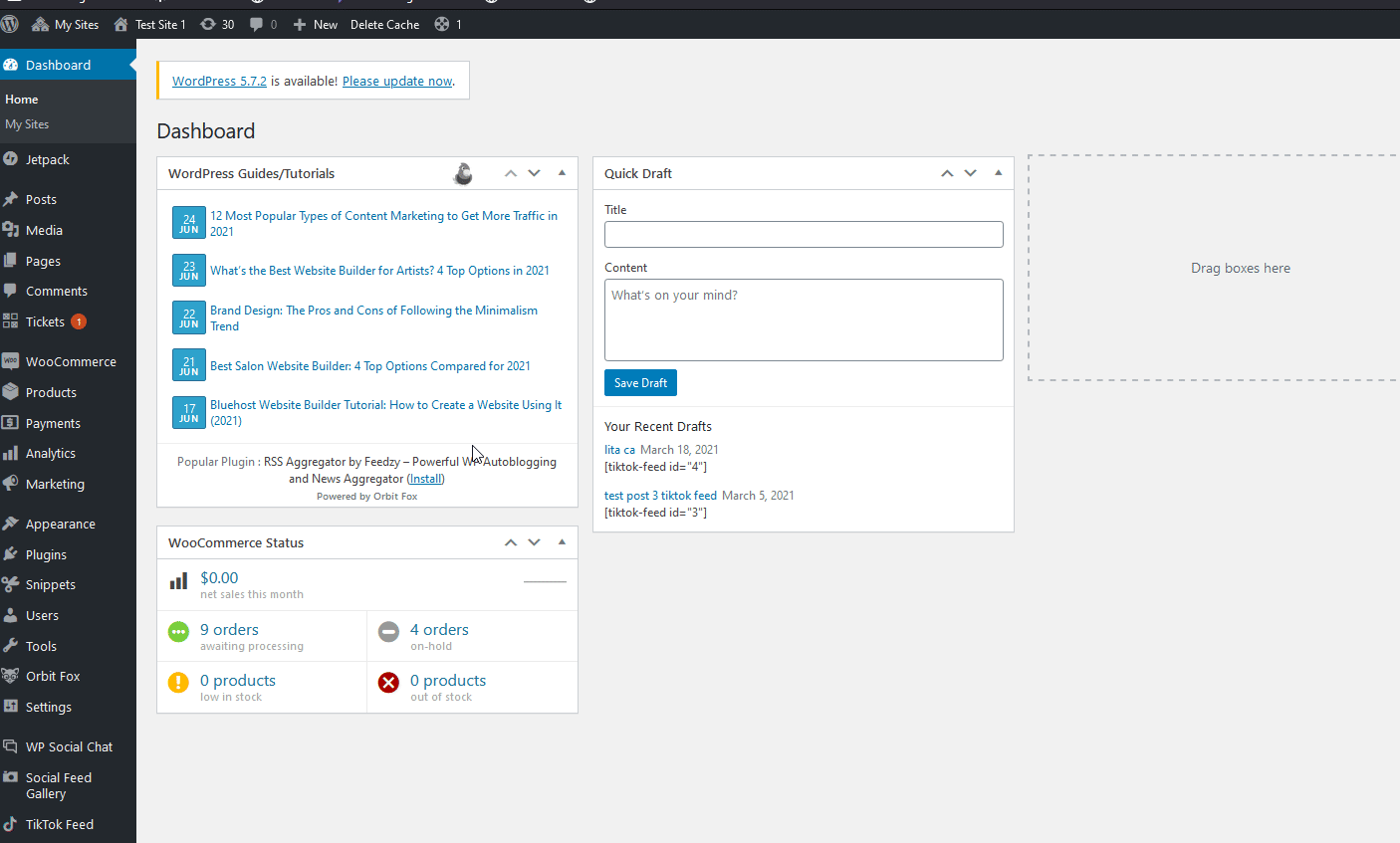
Variationen und Attribute zu einem einzelnen Produkt hinzufügen
Wie bereits erwähnt, müssen Sie zum Erstellen eines variablen Produkts Attribute für dieses Produkt definieren. Die häufigsten Attribute sind Größe, Farbe, Qualität usw. Um ein Attribut hinzuzufügen, gehen Sie einfach zur Registerkarte Attribute unter Produktdaten und klicken Sie auf Hinzufügen .
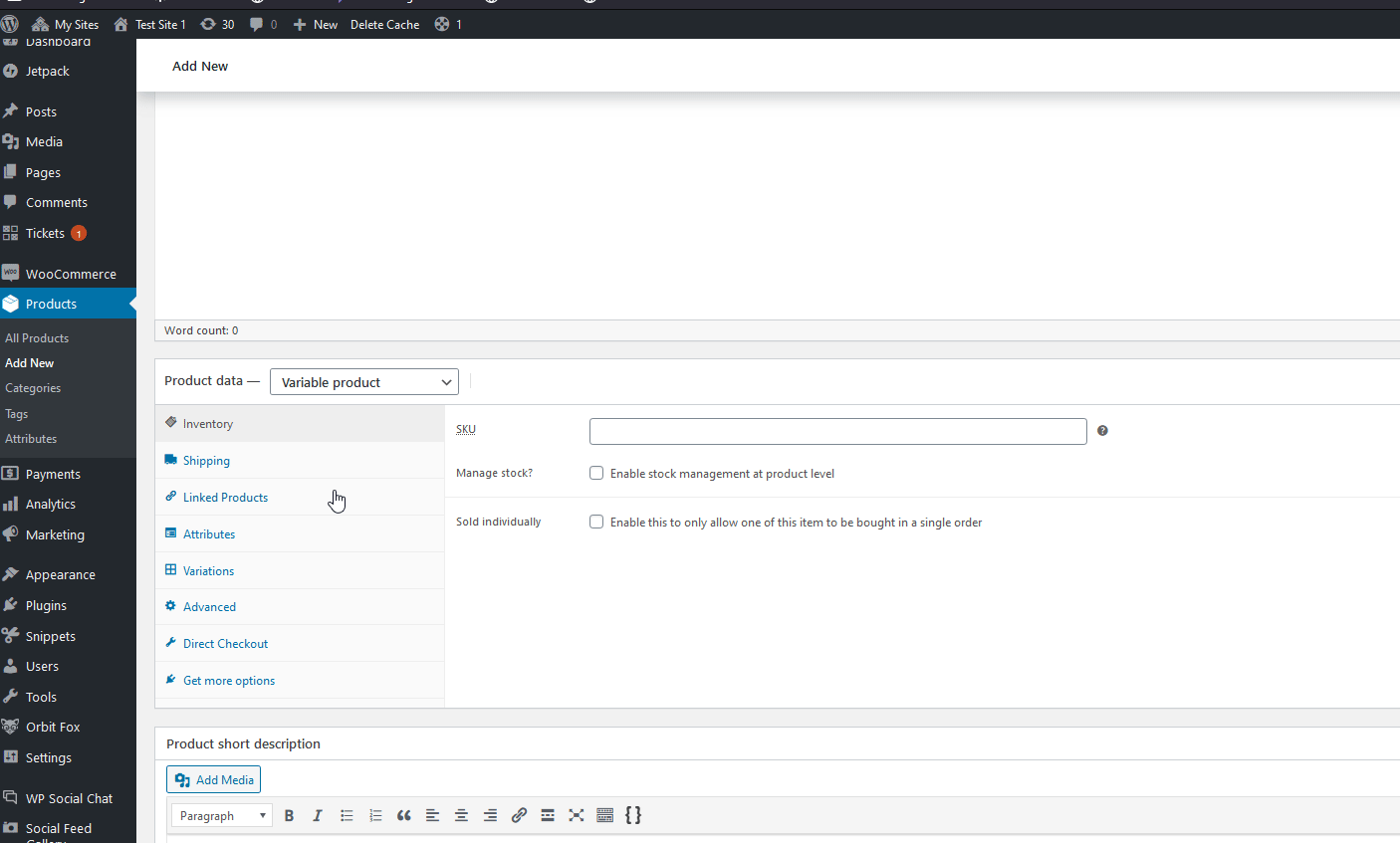
Geben Sie dann dem Attribut einen Namen und fügen Sie seine Werte hinzu, dh die Variationen, indem Sie jeden Wert mit '|' trennen. Klicken Sie auf die Option „ Für Variationen verwenden “, um das Produktattribut zu aktivieren und Variationen zu erstellen, und klicken Sie auf Attribute speichern .
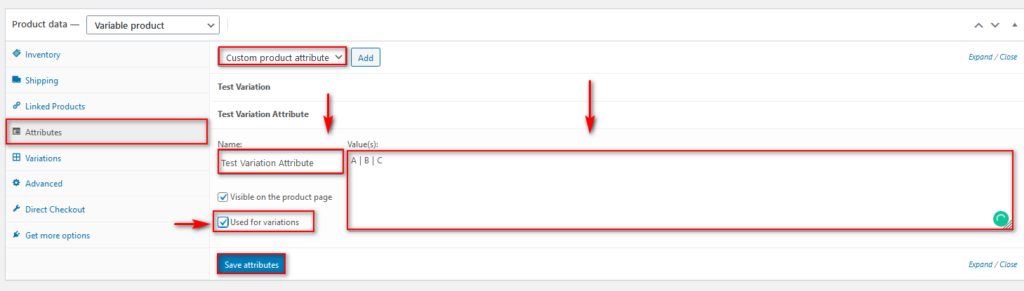
Dann können Sie auf der Registerkarte Variationen eine Variation des Produkts erstellen, indem Sie das Attribut und jeden seiner Werte verwenden. Sie können jede Variation einzeln hinzufügen, aber wir empfehlen Ihnen, auf die Dropdown-Leiste mit der Bezeichnung " Variation hinzufügen" zu klicken, Variationen aus allen Attributen erstellen auszuwählen und auf Los zu klicken. Dadurch wird automatisch eine Variation für jeden der Werte erstellt, die Sie gerade dem Attribut hinzugefügt haben.
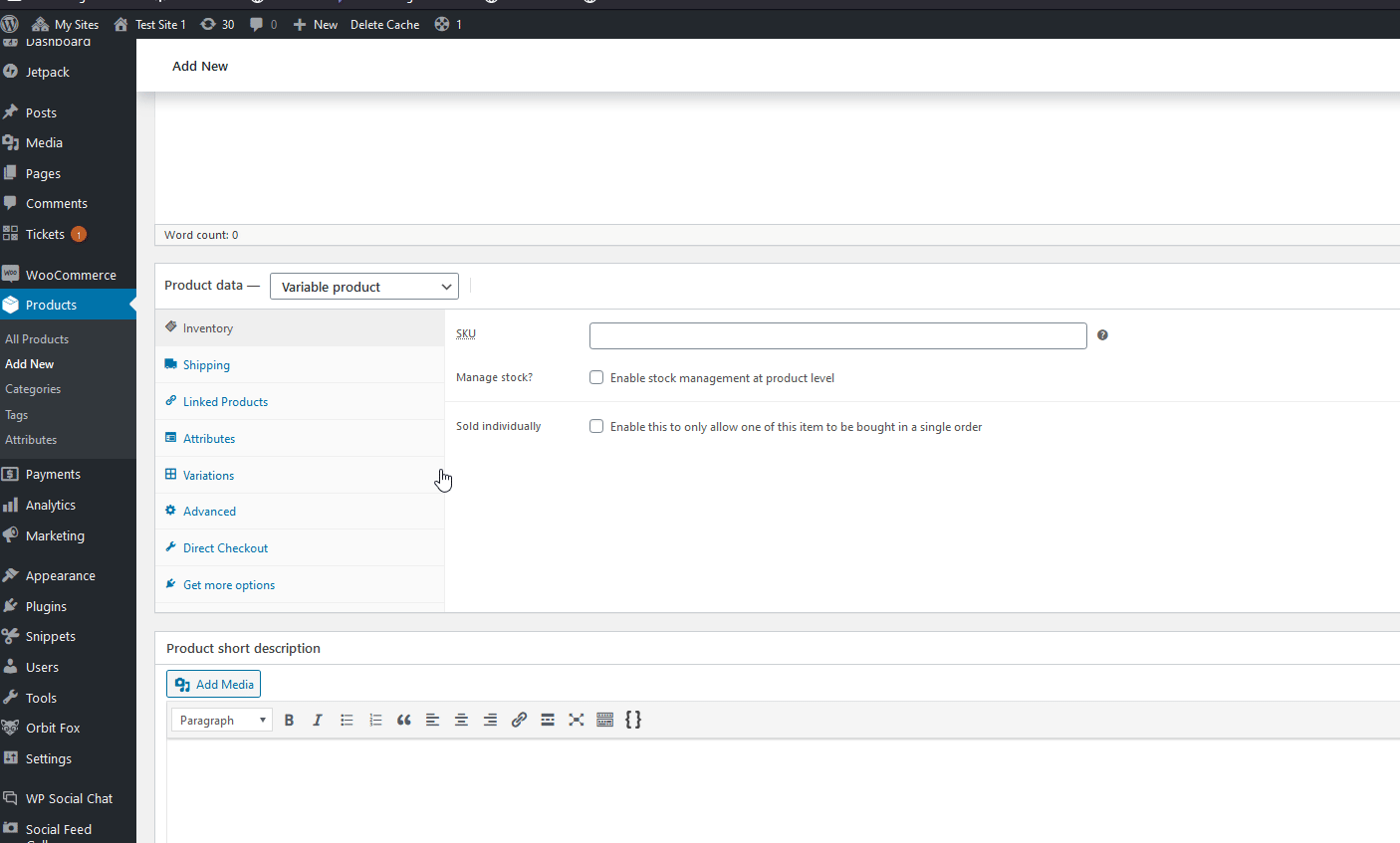
Klicken Sie danach auf jede Produktvariation auf der Registerkarte Variationen , um ihre Produkt-IDs anzuzeigen und Details wie Namen, Preise, Bilder, Abmessungen und mehr zu ändern.
Sie können auch mehrere Variationen für Ihre Produkte hinzufügen. Erstellen Sie dazu einfach neue Attribute, fügen Sie sie über die Registerkarte Variationen hinzu und passen Sie sie entsprechend an.
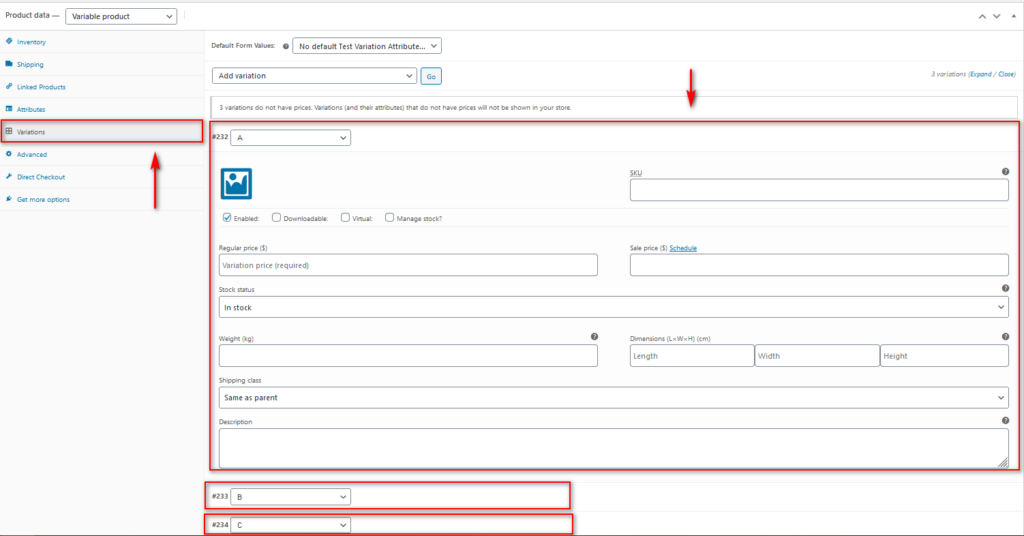
Wenn Sie mit allen Variationsprodukten fertig sind, speichern/veröffentlichen Sie Ihr neu erstelltes Produkt und es sollte vollständig eingerichtet sein. Um mehr über das Einrichten Ihrer Produkte und das Hinzufügen von Variationen zu erfahren, sehen Sie sich diesen speziellen Leitfaden an.
1.2) So fügen Sie Produktvariationen mit globalen Attributen hinzu
Anstatt allen Ihren Produkten individuelle Attribute hinzuzufügen, können Sie jetzt auch ein globales Attribut festlegen und es für alle Ihre Produktvariationen verwenden. Dies ist besonders nützlich, wenn Sie mehrere Produkte mit demselben Attribut haben. Zum Beispiel Farbe, Größe und so weiter.
Erstellen Sie ein globales Attribut
Um ein globales Attribut zu erstellen, gehen Sie zu Produkte > Attribute . Fügen Sie einen Namen und einen Slug hinzu und klicken Sie auf Attribut hinzufügen . Für unsere Demo fügen wir das Color- Attribut hinzu.
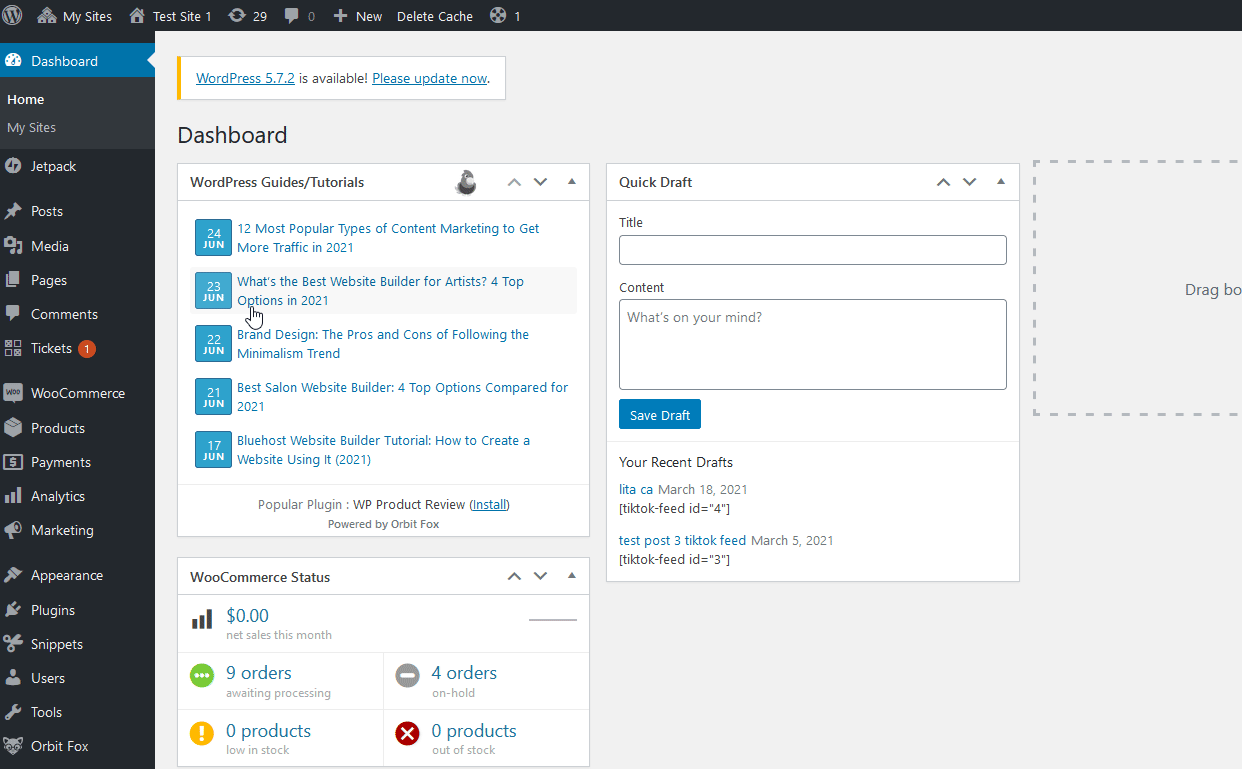
Lassen Sie uns nun die Variationen/Begriffe für dieses Attribut hinzufügen. Gehen Sie dazu zu Attribute und drücken Sie unter dem gerade erstellten Attribut auf Configure Terms .
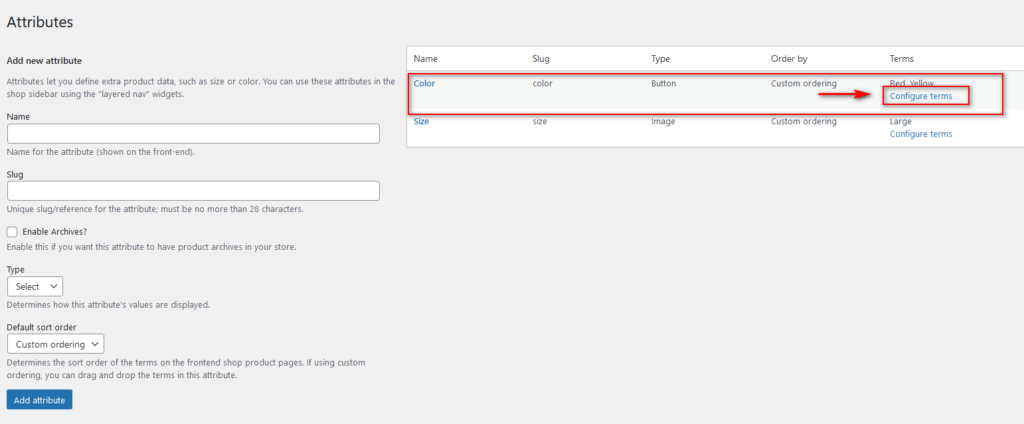
Dann müssen Sie den Namen, den Slug und die Beschreibung für Ihren Attributbegriff hinzufügen. Zum Beispiel fügen wir die Farbe Rot hinzu, also drücken wir die Schaltfläche Neue Farbe/Größe/Begriff hinzufügen, und dies fügt die festgelegten Variationen Ihres Attributs hinzu.
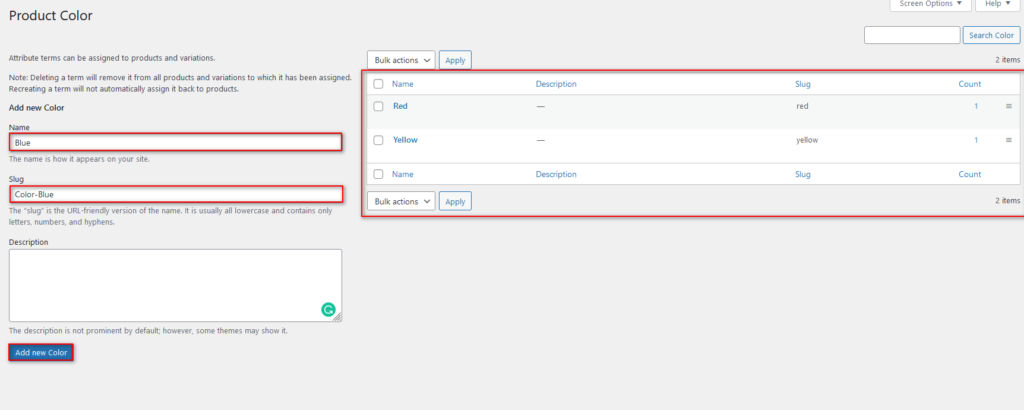
Fahren Sie fort und fügen Sie so viele Begriffe hinzu, wie Sie möchten, damit Sie mehr Variationen haben, mit denen Sie herumspielen können.
Fügen Sie einem variablen Produkt das globale Attribut hinzu
Dann ist der Prozess des Hinzufügens dieses Attributs zu einem Ihrer Variationsprodukte ziemlich ähnlich dem, was wir zuvor gesehen haben.
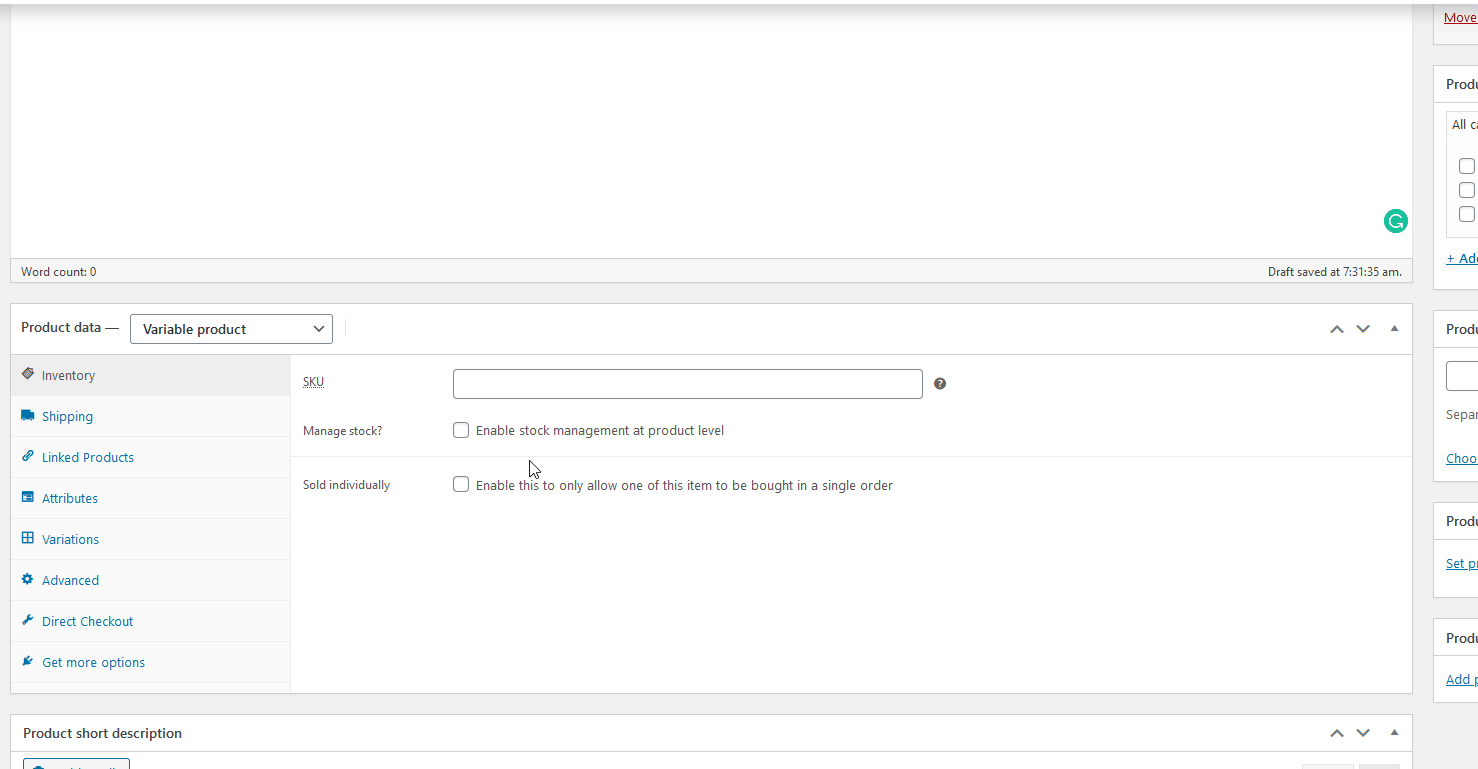
Gehen Sie einfach auf die Registerkarte „ Attribute “ unter der Registerkarte „ Produkt “ und klicken Sie auf die Dropdown-Option „ Attribute selection“. Wählen Sie Ihr neu erstelltes globales Attribut aus und klicken Sie auf das Wertefeld, um alle Werte hinzuzufügen, die Sie für das Attribut erstellt haben. Klicken Sie dann auf Hinzufügen , aktivieren Sie die Option Für Variation verwendet und klicken Sie auf Attribute speichern.
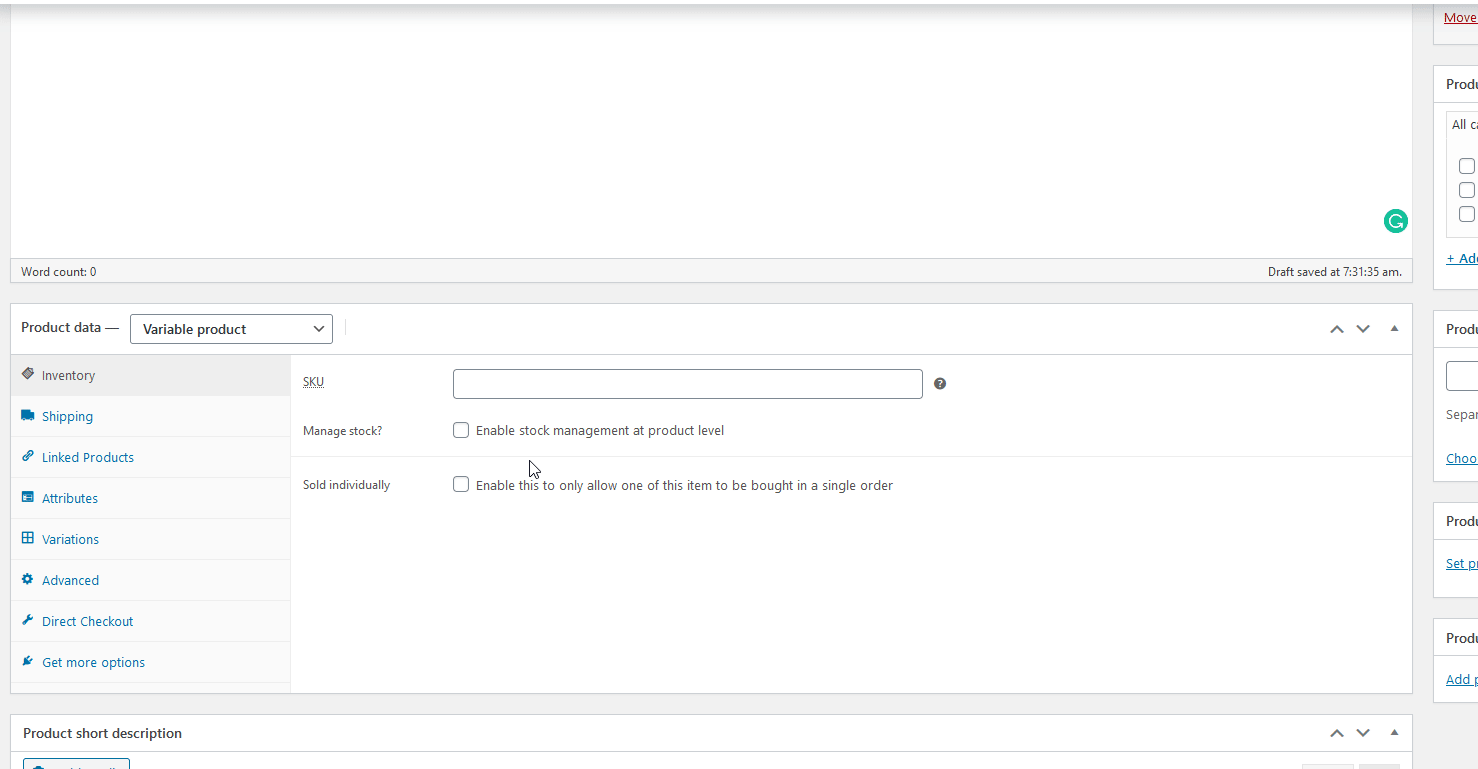
Der Rest des Vorgangs ist ebenfalls derselbe wie oben. Gehen Sie einfach zu Variationen und klicken Sie auf das Dropdown-Menü Variation hinzufügen . Wählen Sie die Option Variationen aus allen Attributen erstellen und drücken Sie dann Los . Der Rest des Prozesses erfordert nur, dass Sie jeder Variante Preise und zusätzliche Details hinzufügen.
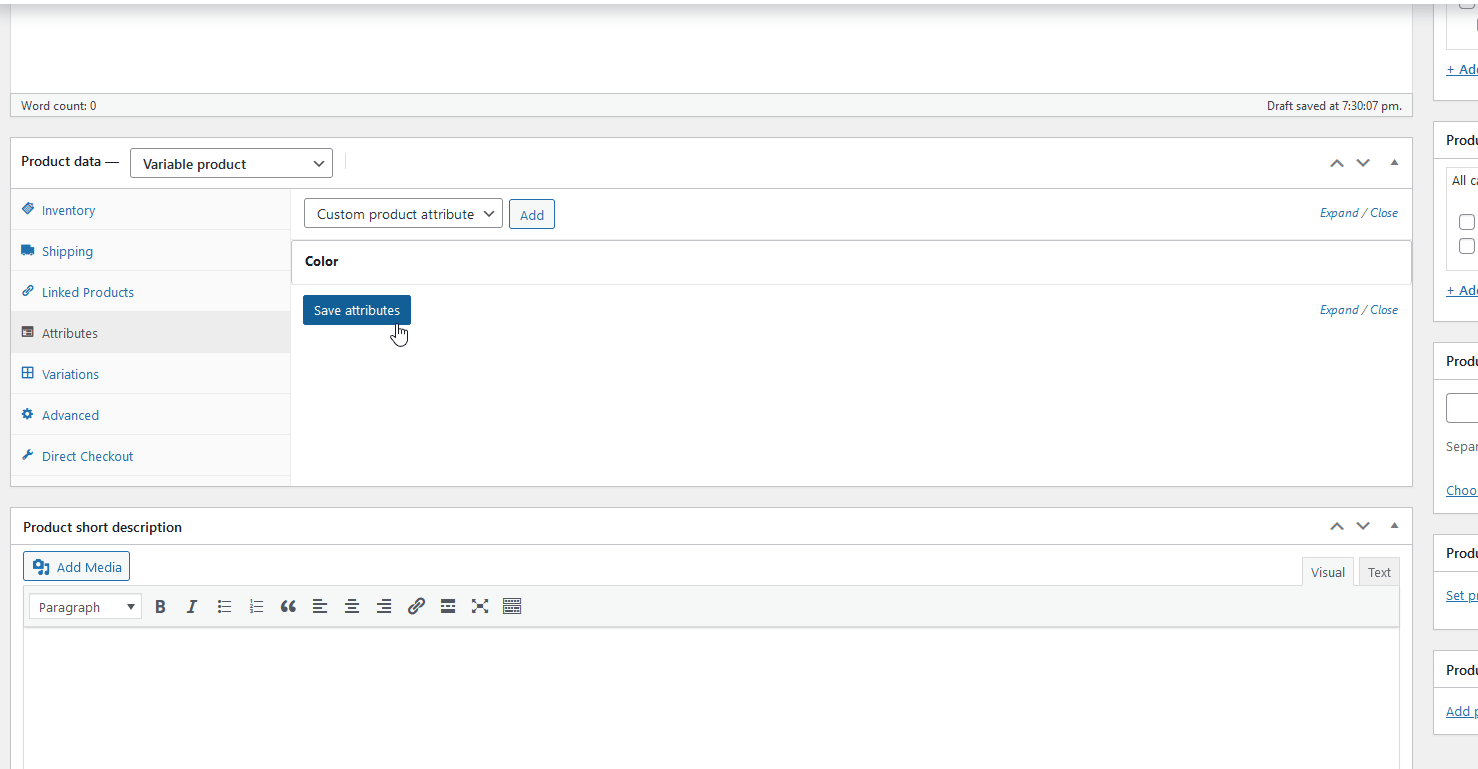
Sie können auch mehrere Variationen hinzufügen und WooCommerce erstellt eine Kombination aus jeder Variation mit der Option Variation aus allen Attributen erstellen , aber denken Sie daran, Produktdetails für jede Variation hinzuzufügen.
Die Optionen, die WooCommerce bietet, sind bequem und erledigen die Arbeit. Der Prozess kann jedoch langwierig sein, wenn Sie eine große Anzahl von Produkten hinzufügen möchten. Es gibt auch eine begrenzte Personalisierung mit den Standardoptionen. Insbesondere gibt es keine Optionen, um die Muster für Ihre Variationen anzupassen, und das Dropdown-Feld ist nicht gerade einladend für Ihre Kunden.
Wenn Sie mehr Optionen zum Erstellen von Produktvariationen in WooCommerce wünschen, können Sie spezielle Plugins verwenden.
2) Plugins zum Anpassen von WooCommerce-Variationen und zum Massenhinzufügen variabler Produkte
Eine weitere Alternative, um Ihre Produktvariationen in WooCommerce zu verbessern und anzupassen, ist die Verwendung dedizierter Plugins. Werfen wir einen Blick auf einige der besten Tools, die Sie verwenden können.
1) Variationsmuster für WooCommerce
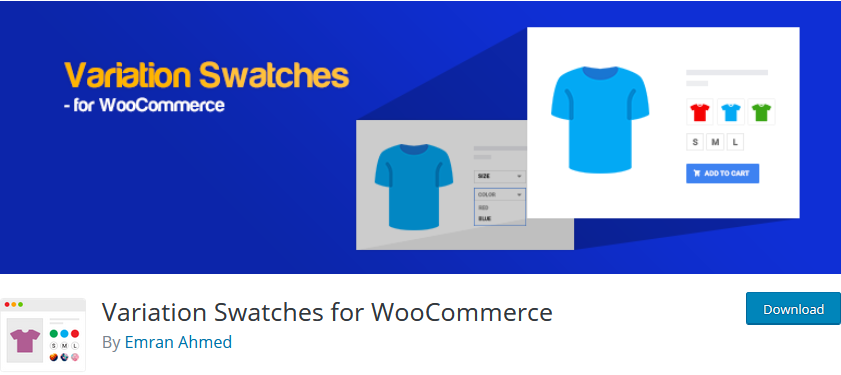
Variation Swatches bietet Ihnen eine kostenlose Option zum Anpassen Ihrer Variationsproduktmuster und personalisieren Sie sie mit Optionsfeldern und farbigen Schaltflächen oder Minibildern. Dies funktioniert hervorragend als Ersatz für das Standard-Dropdown-Feld, das WooCommerce anbietet, wenn Sie Ihren Produkten mehrere Variationen hinzufügen.
Wenn Ihre Produkte über mehrere Variationsmöglichkeiten verfügen, können Sie Ihre Variationen auch auf unterschiedliche Weise anzeigen. Sie können einfache Textmuster für die Größe, farbige Muster für Farbvariationen und Bilder für verschiedene Texturen hinzufügen. Sie können sogar Formen für die Farbfelder hinzufügen und auswählen, welche Stile Sie anzeigen möchten.
Das Einrichten des Plugins ist eine einfache Aufgabe und konvertiert automatisch alle Ihre Dropdown-Variationsmuster, sobald Sie es aktivieren. Das Einrichten eindeutiger Farbfeldoptionen für jedes Attribut ist ebenfalls einfach und Sie können unzählige spezifische und globale Optionen anpassen.
Hauptmerkmale
- Benutzerfreundlich
- Unterstützt variable Produkte mit mehreren Variationen und Attributen
- Konvertiert automatisch alle Ihre Variations-Dropdowns und wandelt auch global erstellte Attributvariations-Dropdown-Optionen in Farbfelder um
Preis
Variation Swatches for WooCommerce ist ein Freemium-Plugin. Es hat eine kostenlose Version mit Grundfunktionen und einige Premium-Pläne, die bei 49 USD pro Jahr beginnen.
2) Elex-Massenbearbeitungsprodukte für WooCommerce
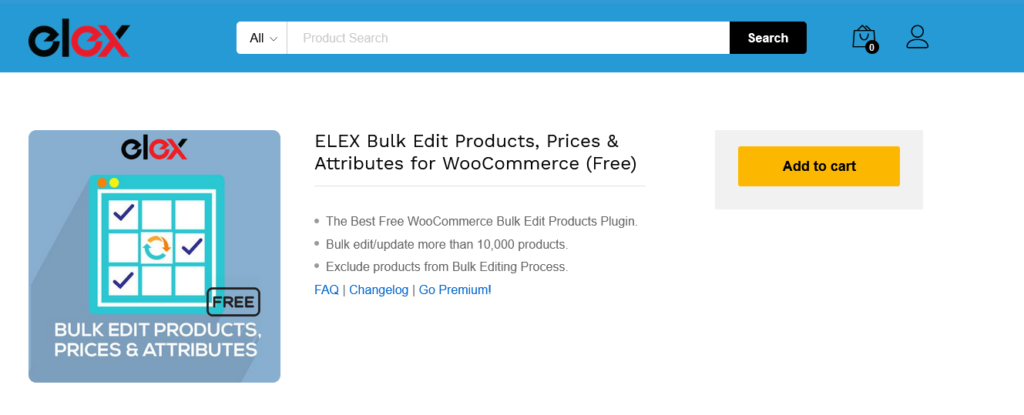
Mit Elex Bulk Edit Products können Sie Produkte, ihre Preise und vieles mehr massenhaft bearbeiten. Mit den Massenbearbeitungsoptionen können Sie über 10.000 Produkte gleichzeitig bearbeiten. Darüber hinaus können Sie spezielle Filteroptionen verwenden, um bestimmte Produkte massenhaft zu bearbeiten.
Das wirklich herausragende Merkmal von Elex ist, wie gut es mit variablen Produkten funktioniert. Es ermöglicht Ihnen, reguläre oder Verkaufspreise für alle Ihre variablen Produkte und Variationen in großen Mengen mit bestimmten Produktkategorien zu aktualisieren. Ebenso ist die Verwaltung der regulären und Verkaufspreise für das Plugin äußerst bequem mit den Optionen, Preise basierend auf % oder Festwert zu ändern. Darüber hinaus können Sie auch mehrere Varianten mit denselben Preisen auswählen und deren Details bei Bedarf aktualisieren.
Hauptmerkmale
- Bearbeiten Sie mehrere Produkte gleichzeitig, um ihre Produktdaten, Details, Versanddetails, Abmessungen und mehr zu verwalten
- Vollständige Unterstützung von Variationsprodukten und Massenbearbeitung von Variationsprodukten und deren Preisen
- Option zur Massenbearbeitung globaler Variablenattribute von Produkten
Preisgestaltung
Elex Bulk Edit Products For WooCommerce ist ein Freemium-Tool. Sie können die kostenlose Version aus dem WordPress-Repository herunterladen oder die Premium-Pläne erwerben, die Ihnen 79 USD pro Jahr einbringen.
3) Scheune 2 WooCommerce Bulk-Variation
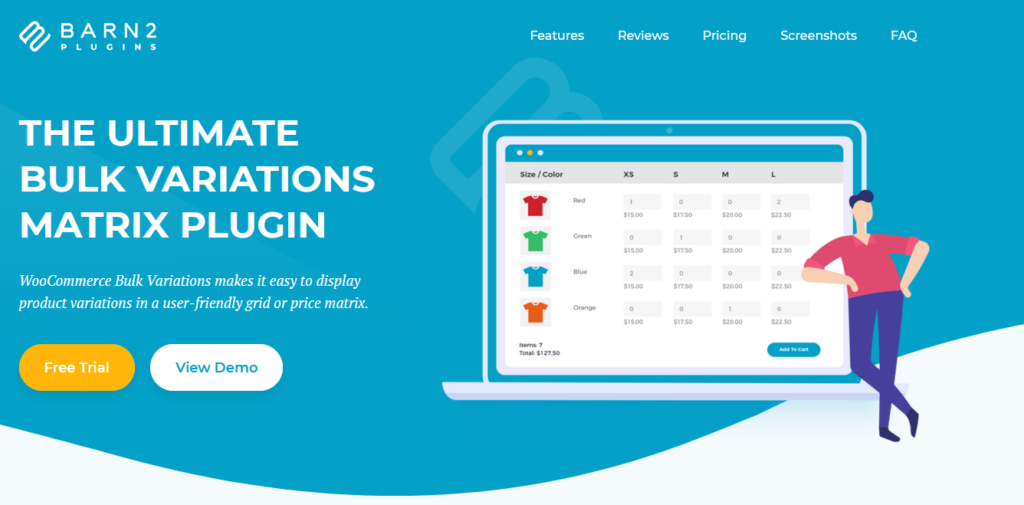
Barn 2 WooCommerce Bulk Variation ist ein hervorragendes Plugin, mit dem Sie Ihre Produktvariationen in einzigartigen Matrizen anzeigen können. Dies bietet Ihnen eine schnelle und einfache Möglichkeit, eine große Anzahl von Produktvariationen in einem übersichtlichen Raster anzuzeigen. Dieses Tool ist perfekt für diejenigen, die variable Produkte mit unzähligen Attributen und Variationen haben. Es ermöglicht Ihnen, alle Variationen, Attributdetails und Unterschiede neben vergleichbaren Preisen und Funktionen in einer interaktiven Tabelle anzuzeigen.

Dieses Raster ist das perfekte Werkzeug für B2B-Unternehmen oder alle Unternehmen, die große Mengen verkaufen. Sie können auch die Option hinzufügen, Kunden die Eingabe von Mengen zu ermöglichen und mehrere Variationen im Raster hinzuzufügen, um die Preise besser vergleichen zu können. In ähnlicher Weise erhalten Sie zwei einzigartige, hochgradig konfigurierbare Rasterdesigns, auf denen Sie Ihre Variationsprodukte anzeigen können, und Sie können diese Massenvariationen überall auf Ihren Websites anzeigen.
Hauptmerkmale
- Bietet die Möglichkeit, Massenvariationsprodukte in einem einzigartigen Rasterdesign anzuzeigen
- Kann alle Produktattribute, Mengen, Bestandsinformationen und Preise Ihrer Variationen in einem Tabellendesign anzeigen
- Ermöglicht Optionen für Kunden, die Menge und die zur Auswahl stehenden Variationen zu definieren
Preisgestaltung
Barn 2 WooCommerce Bulk Variation Premium-Plugin, das bei 79 USD pro Jahr beginnt.
4) Produktvariationstabelle für WooCommerce:
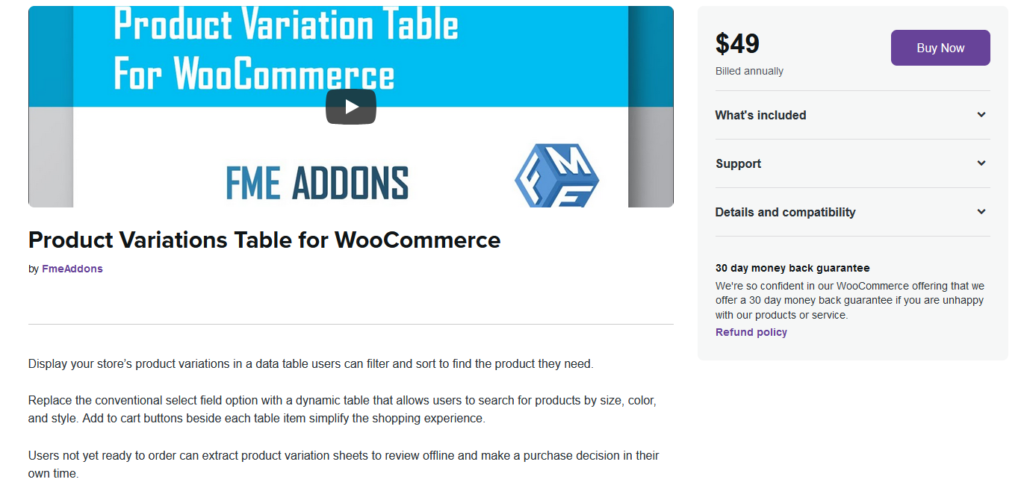
Product Variations Table for WooCommerce ist ein praktisches Premium-Plugin, mit dem Sie Produktvariationsdaten in einer praktischen Datentabelle anzeigen können. Diese benutzerfreundliche Tabelle ermöglicht es Ihren Kunden, verschiedene Variationen anzuzeigen, die Menge individuell hinzuzufügen und in den Warenkorb zu legen. Richten Sie einfach eine Variationstabelle mit dedizierten AJAX-Filteroptionen und mehr ein. Kunden können auch einfach nach verschiedenen Variationen mit unterschiedlichen Attributen und Tags suchen und basierend auf verschiedenen Werten wie Preisen, Attributen, Namen und mehr sortieren.
Mit dem Plugin können Sie sogar mehrere Variationen zu Ihrer Tabelle hinzufügen, damit Kunden alle möglichen Variationen und Kombinationen der Produktvariationen sehen können. Das Plugin bietet auch einfache Optionen, um das Tabellenlayout individuell oder global zu definieren. Sie können die Produktvariationen bei Bedarf auch zur einfachen Offline-Ansicht exportieren.
Hauptmerkmale
- Einfach zu bedienende, für Mobilgeräte geeignete Front-End-Tabelle, um alle Ihre Produktvariationen anzuzeigen.
- AJAX Filter und Sortieroptionen für die Variantentabelle.
- Zusätzliche Optionen für Tabellenlayouts, Paginierung und Exportoptionen für Variationen.
Preisgestaltung
Die Produktvariationstabelle für WooCommerce beginnt bei 49 $/Jahr
5) YITH WooCommerce Farb- und Etikettenvariationen:
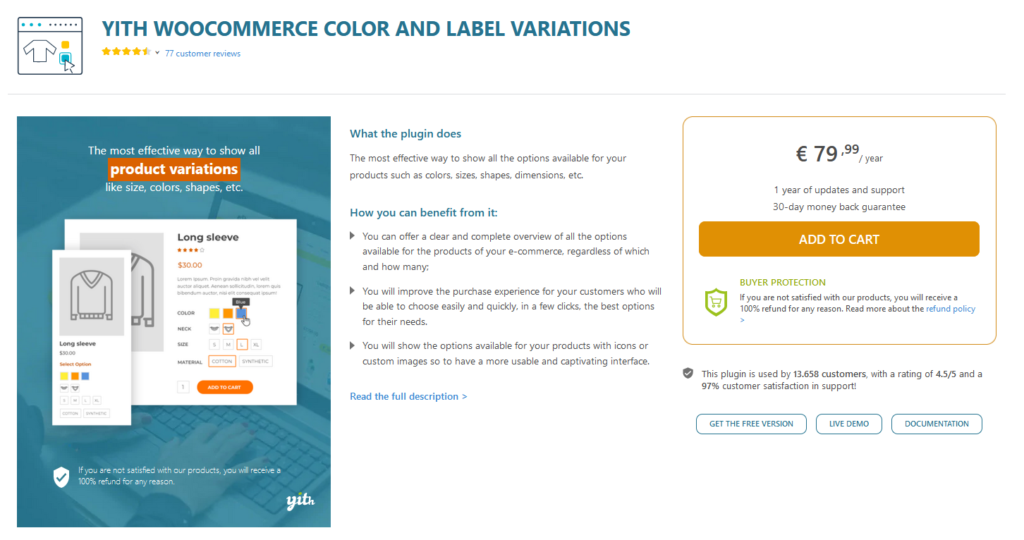
YITH WooCommerce Color and Label Variations ist das perfekte Plugin, um Ihren Produktvariationen mehr Geschmack zu verleihen. Erweitern Sie Ihre Variable Produkte um unbegrenzte Variationen und personalisieren Sie diese individuell für Ihren Shop. Richten Sie einzigartige Bilder, Muster, Logos und sogar Bilder für Ihre Produktvariationsschaltflächen ein. Die standardmäßigen Schaltflächen für WooCommerce-Varianten sehen fast langweilig aus, und Sie können definitiv die Hilfe dieses Plugins verwenden, wenn Sie möchten, dass Ihr WooCommerce-Shop besser hervorsticht.
Mit dem Plugin können Sie ganz einfach einzigartige Farbwähler und Bildergalerien für Ihre Variationen hinzufügen. Und Sie können sogar benutzerdefinierte QuickInfos für jedes Attribut/jede Variante hinzufügen, damit Ihre Kunden wissen, was ihnen jede Variante bringt. Mit dem Premium-Preis des Plugins erhalten Sie auch Premium-Funktionen. Dazu gehören dynamische Bilder, die sich beim Hovern ändern, benutzerdefinierte Beschriftungen für Variationen, Optionen zum Hinzufügen von Variationen zur Registerkarte „Zusätzliche Informationen“ und vieles mehr.
Hauptmerkmale
- Benutzerfreundliches Plugin zum Anpassen von Bildern, Farben, Etiketten und mehr von Produktvariationen.
- Spezielle Option zum Hinzufügen anpassbarer QuickInfos zu jeder Variation und jedem Attribut.
- Optionen zum Hinzufügen einzigartiger Bildergalerien, Beschreibungsattribute, dynamischer Variationsbilder usw.
Preisgestaltung
YITH WooCommerce Farb- und Etikettenvariationen kostet 79,99 € (ca. 94 USD) / Jahr
So bearbeiten Sie Variationsmuster mit einem Plugin
Es gibt verschiedene Plugins, um Ihre WooCommerce-Variationsprodukte zu verbessern und die Standard-Dropdown-Variationsoptionen für Ihre Produkte zu ändern. Für diese Demonstration verwenden wir WooCommerce Variation Swatches.
Verwenden des WooCommerce Variation Swatches-Plugins
Öffnen Sie zuerst Ihr WP Admin Dashboard und gehen Sie zu Produkte > Neu hinzufügen. Verwenden Sie dann die Suchleiste oben rechts, um nach Woo Variation Swatches von Emran Ahmed zu suchen. Klicken Sie auf der Karte des Plugins auf Installieren und aktivieren Sie es dann.
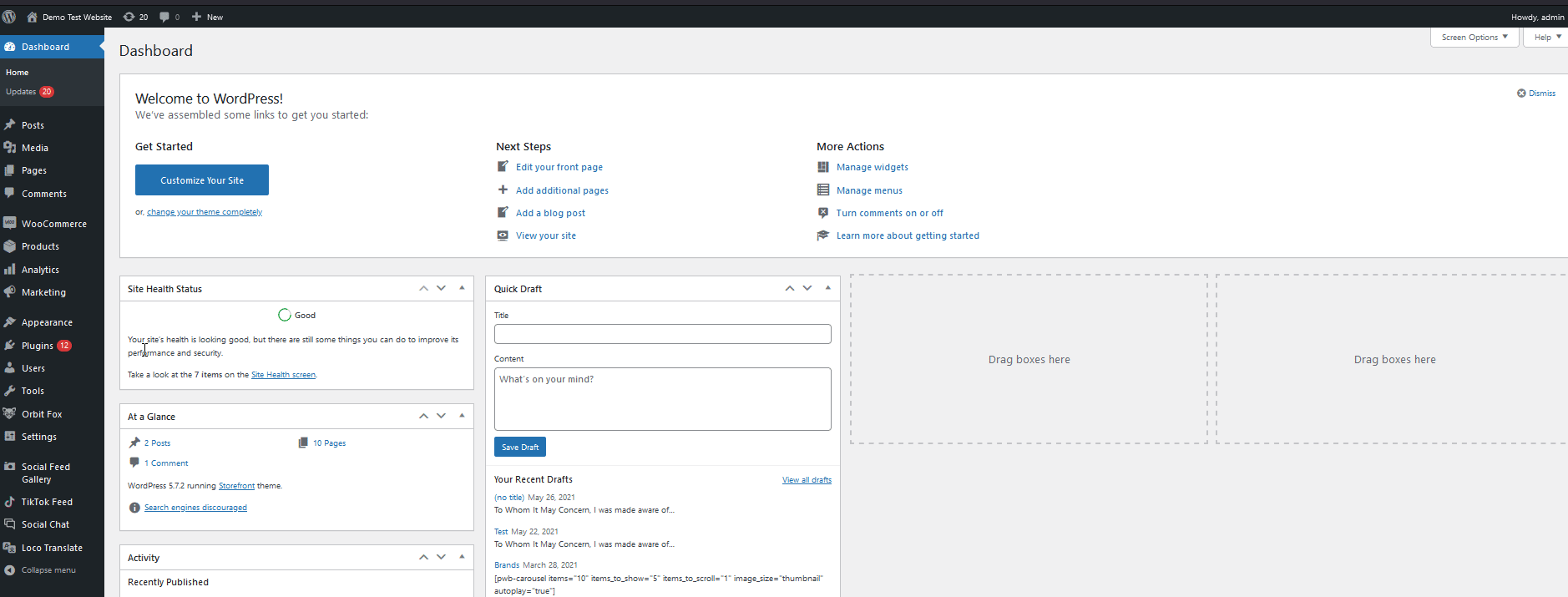
Standardmäßig sollten sich alle Ihre Produktattribute von Dropdown-Optionen zu bestimmten Variationsmustern ändern. Mit Variation Swatches können Sie jedoch in der kostenlosen Version spezifische Farbfeldoptionen für alle Ihre globalen Attribute hinzufügen.
Gehen wir dazu zu Produkte > Attribute und öffnen eines der zuvor erstellten globalen Attribute.
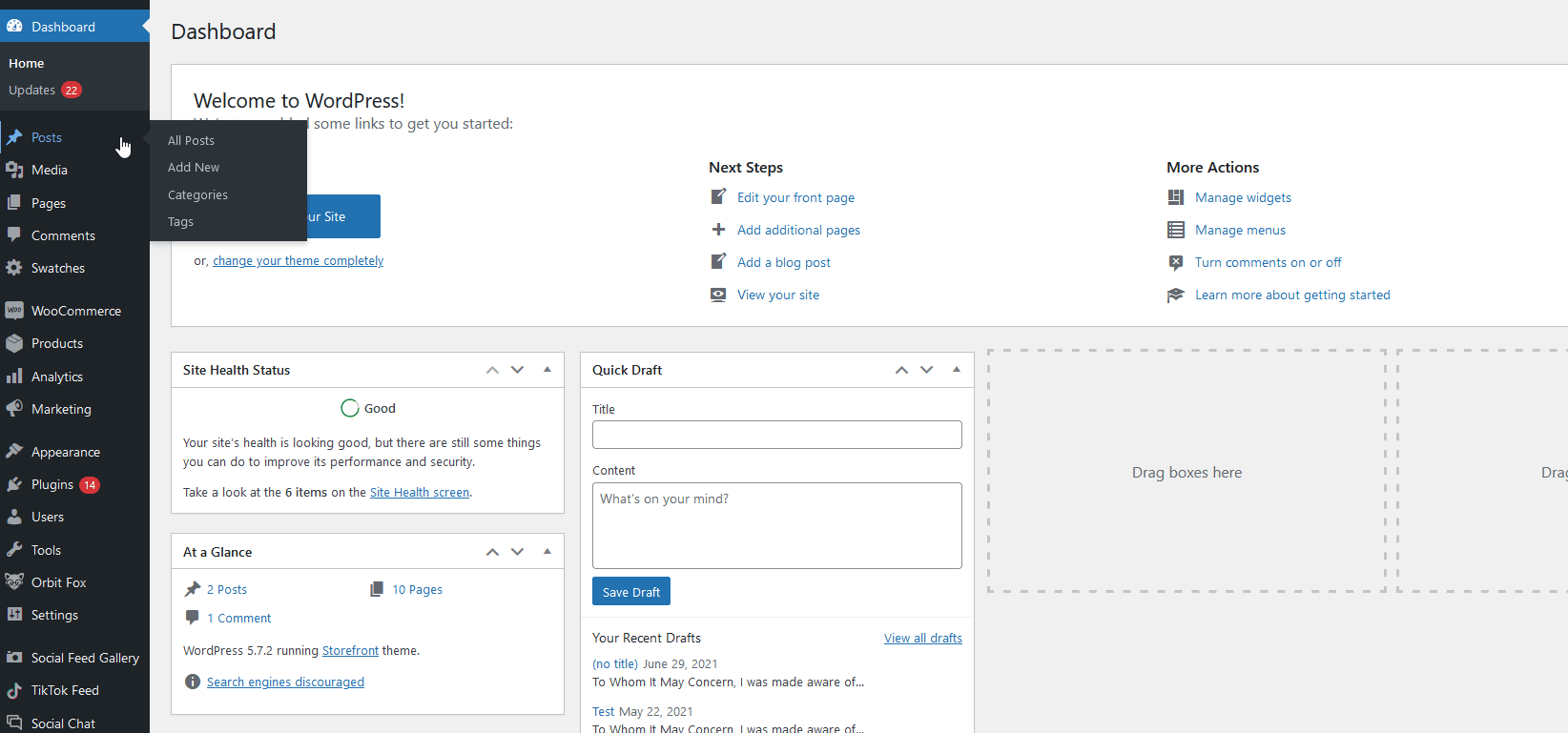
Drücken Sie dann unter Ihrem globalen Produktattribut auf Bearbeiten und verwenden Sie die Option Typ , um die Art des Musterdesigns auszuwählen, das Sie aktivieren möchten. Für unser Farbattribut wählen wir die Farboption aus und klicken dann auf Aktualisieren.
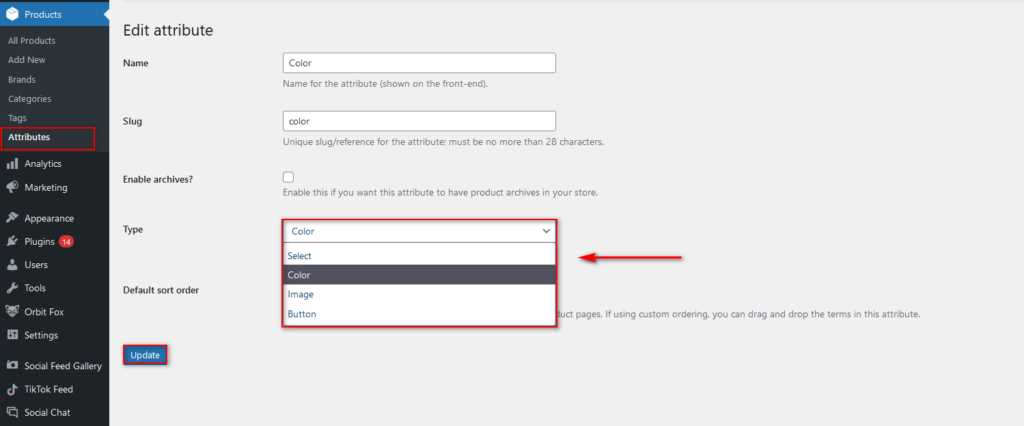
Kehren wir abschließend zur Seite „ Attribute “ zurück, um die einzelnen Farboptionen für unsere Begriffe zu definieren. Wählen Sie auf der Seite „ Attribute “ neben Ihrem globalen Attribut die Option „ Bedingungen konfigurieren “ aus, und Sie sollten die Option „ Farbe “ unter den Feldern „ Neue Farbe hinzufügen“ sehen.
Wenn Sie die Farbe Ihrer Begriffe ändern möchten, drücken Sie darunter Bearbeiten und passen Sie die Farbe an.
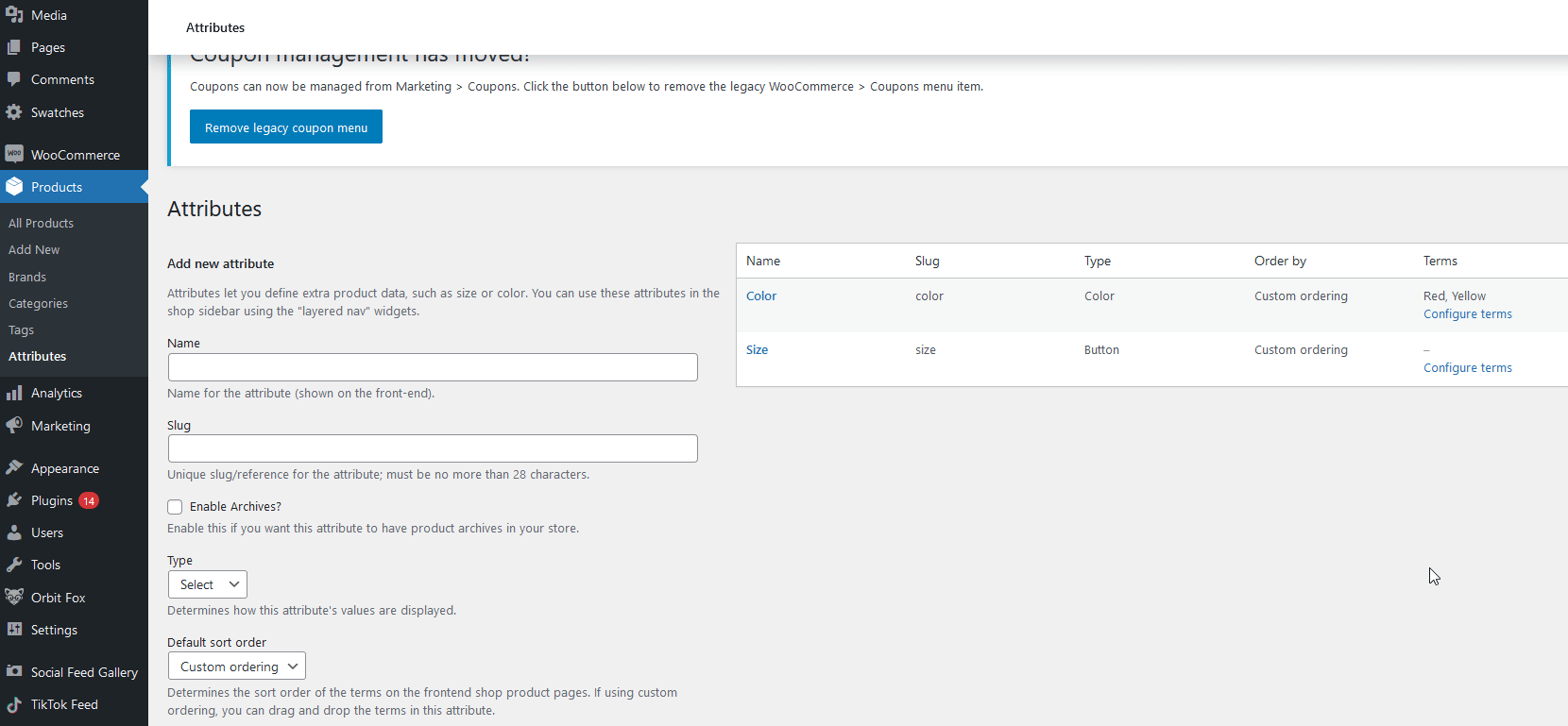
Sie können auch die Option „Bild“ als Farbfeldtyp verwenden und spezifische Bilder für jeden Begriff hinzufügen.
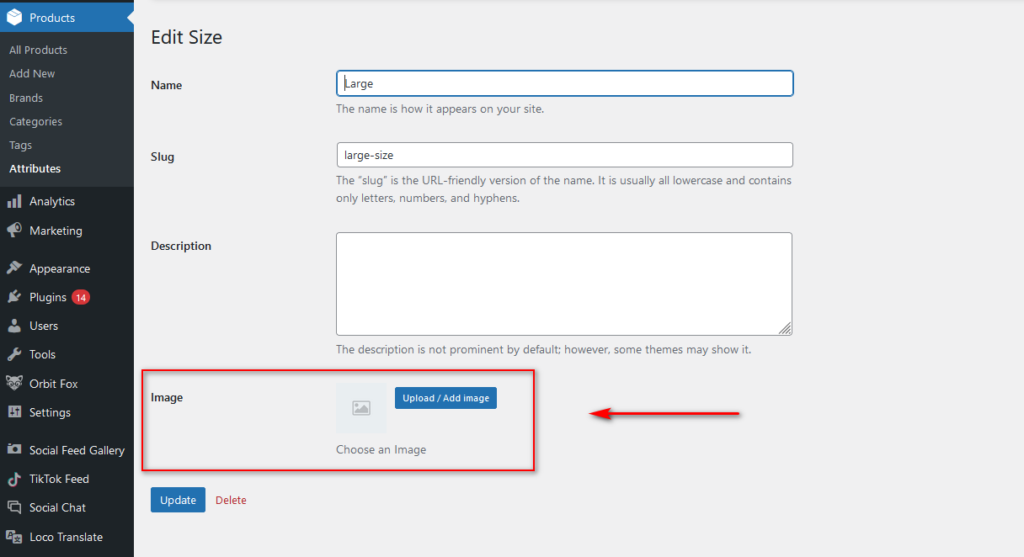
Wenn die standardmäßigen WooCommerce-Optionen nicht ausreichen und Sie mehr Flexibilität wünschen, ohne Plugins zu installieren, haben Sie eine weitere Option. Sie können WooCommerce-Produktvariationen programmgesteuert mit ein wenig Codierung erstellen.
4) So fügen Sie Produktvariationen in WooCommerce programmgesteuert hinzu
Abgesehen von den oben genannten Methoden können Sie variable Produkte auch programmatisch in großen Mengen erhalten. Dies gibt Ihnen mehr Flexibilität, erfordert jedoch ein wenig Wissen über WordPress-Programmierung, PHP und WooCommerce-Hooks.
Wenn Sie mit der programmgesteuerten Erstellung von Produkten nicht vertraut sind, empfehlen wir Ihnen, sich zuerst diesen Beitrag anzusehen. In diesem Abschnitt gehen wir direkt zum Punkt und überspringen die Erklärung, wie Sie Ihr eigenes WordPress-Plugin erstellen, um Ihre WooCommerce-Produkte hinzuzufügen, also lesen Sie zuerst diese Anleitung, wenn Sie nicht wissen, wie das geht.
HINWEIS : Bevor Sie beginnen, stellen Sie sicher, dass Sie eine vollständige Sicherung Ihrer Website erstellen und ein untergeordnetes Design installieren.
Nachdem Sie Ihr WordPress-Plugin erstellt haben, müssen Sie die folgende Codezeile hinzufügen. Alternativ könntest du die folgende Funktion zur Datei functions.php deines Child-Themes hinzufügen. Wir empfehlen Ihnen jedoch dringend, dem Plugin-Prozess zu folgen, da er Ihnen mehr Kontrolle bietet.
// Erstellen der Produktvariation
$variation_id = wp_insert_post( $variation_post);
// Holen Sie sich eine Instanz des WC_Product_Variation-Objekts
$variation = neue WC_Product_Variation( $variation_id );
// Iteration durch die Variationsattribute
foreach ($variation_data['attributes'] as $attribute => $term_name )
{
$taxonomie = 'pa_'.$attribute; // Die Attributtaxonomie
// Wenn keine Taxonomie existiert, erstellen wir sie (Dank an Carl F. Corneil)
if( ! taxonomy_exists( $taxonomy ) ){
register_taxonomie(
$Taxonomie,
'product_variation',
Reihe (
'hierarchical' => false,
'label' => ucfirst( $attribute ),
'query_var' => wahr,
'rewrite' => array( 'slug' => sanitize_title($attribute) ), // Der Basis-Slug
),
);
}
// Prüfen Sie, ob der Begriffsname existiert, und wenn nicht, erstellen wir ihn.
if( ! term_exists( $term_name, $taxonomie ) )
wp_insert_term( $term_name, $taxonomie ); // Begriff erstellen
$term_slug = get_term_by('name', $term_name, $taxonomy )->slug; // Holen Sie sich den Begriff Slug
// Holen Sie sich die Post-Begriffsnamen aus der übergeordneten Variablen product.
$post_term_names = wp_get_post_terms( $product_id, $taxonomy, array('fields' => 'names') );
// Überprüfen Sie, ob der Post-Term existiert, und wenn nicht, setzen wir ihn in die übergeordnete Variable product.
if( ! in_array( $term_name, $post_term_names ) )
wp_set_post_terms( $product_id, $term_name, $taxonomy, true );
// Attributdaten in der Produktvariation setzen/speichern
update_post_meta( $variation_id, 'attribute_'.$taxonomy, $term_slug );
}
## Alle anderen Daten einstellen/speichern
// Artikelnummer
if( ! empty( $variation_data['sku'] ) )
$variation->set_sku( $variation_data['sku'] );
// Preise
if(leer( $variation_data['sale_price'] ){
$variation->set_price( $variation_data['regular_price'] );
} anders {
$variation->set_price( $variation_data['sale_price'] );
$variation->set_sale_price( $variation_data['sale_price'] );
}
$variation->set_regular_price( $variation_data['regular_price'] );
// Aktie
if( ! empty($variation_data['stock_qty']) ){
$variation->set_stock_quantity( $variation_data['stock_qty'] );
$variation->set_manage_stock(true);
$variation->set_stock_status('');
} anders {
$variation->set_manage_stock(false);
}
$variation->set_weight(''); // Gewicht (Zurücksetzen)
$variation->speichern(); // Sichere die Daten
}Natürlich müssen Sie ein Array verwenden, um die Produktvariationen zu Ihrem WooCommerce-Shop hinzuzufügen. Dazu können Sie ein Array wie das folgende verwenden:
$parent_id = 123; // Oder erhalten Sie die variable Produkt-ID dynamisch
// Die Variationsdaten
$variation_data = array(
'attribute' => array(
'Größe' => 'L',
'Farbe' => 'Blau',
),
'sku' => ",
'regular_price' => '92.00',
'sale_price' => ”,
'stock_qty' => 15,
);
// Die auszuführende Funktion
create_product_variation( $parent_id, $variation_data );
Dieses Code-Snippet sollte auf allen Websites reibungslos funktionieren. Wir empfehlen jedoch, dass Sie es als Basis nehmen und es Ihren Anforderungen entsprechend anpassen. Wenn dieser Teil nicht ganz klar ist, empfehlen wir Ihnen dringend, unsere Anleitungen zum programmgesteuerten Hinzufügen von WooCommerce-Produkten und die vollständige Anleitung zu WooCommerce-Hooks zu lesen. Diese Beiträge dienen als guter Leitfaden, bevor Sie Ihre plugin/function.php-Datei einrichten.
Fazit
Zusammenfassend lässt sich sagen, dass Sie durch das Hinzufügen von Attributen verschiedene Variationen für Ihre Produkte erstellen und Ihren Kunden mehr Optionen bieten können.
In diesem Leitfaden haben wir verschiedene Möglichkeiten gesehen, Produktvariationen in WooCommerce hinzuzufügen :
- Erstellen eines variablen Produkts und manuelles Hinzufügen seiner Attribute und Variationen
- Erstellen Sie ein globales Attribut und wenden Sie es auf jedes Ihrer variablen Produkte an
- Verwenden eines WooCommerce-Bulk-Variation-Plugins
- Variable Produkte programmgesteuert abrufen
Alle Methoden erledigen die Arbeit, aber welche ist die beste für Sie? Wenn Sie ein Anfänger sind, können Sie die Standardoptionen von WooCommerce verwenden. Sie sind einfach zu bedienen und erfordern wenig Einrichtung. Wenn Sie viele Produkte haben und mehr Anpassungsoptionen wünschen, empfehlen wir Ihnen, ein Plugin für Massenvariationen zu verwenden. Diese Tools machen es sehr einfach und beschleunigen den Prozess der Erstellung von Variationen. Darüber hinaus machen sie den Prozess des Hinzufügens von Produktvariationen in großen Mengen ausfallsicher, was sehr praktisch ist.
Wenn Sie über Programmierkenntnisse verfügen, können Sie schließlich Ihre eigene Lösung codieren und Produktvariationen programmgesteuert erstellen. Dies ist etwas komplexer und erfordert Programmierkenntnisse, bietet Ihnen jedoch viel Flexibilität.
Hat dir der Beitrag gefallen? Haben Sie Fragen zu einer der Methoden? Lass es uns in den Kommentaren unten wissen!
Um mehr über die verschiedenen Produktoptionen in WooCommerce zu erfahren, empfehlen wir Ihnen, sich die folgenden Beiträge anzusehen:
- So stellen Sie ausgewählte Produkte in WooCommerce ein.
- Erstellen Sie Standardattribute in WooCommerce
